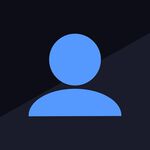Todos alguna vez hemos tenido problemas con la conexión con nuestro proveedor de ADSL y cuando nos vamos a la web a buscar de que manera solucionar el problema nos encontramos que a veces no está muy claro como hacerlo. Me gustaría dejaros una pequeña guía de como debemos actuar en caso de una incidencia antes y durante la llamada para que la solución sea lo más rápida posible.
Llegas a casa de trabajar, enciendes el ordenador como cualquier otro día, abres tu cliente de correo favorito y de pronto algo ocurre y no funciona. El siguiente paso es abrir el navegador y tampoco se carga la página de inicio. En ese momento un sudor frió te recorre la espalda y piensas “Nooooo”. Voy a tener que llamar al servicio de atención al cliente de mi proveedor y te imaginas dando mil y una explicaciones a un agente que sin mucho interés te atiende al otro lado de la linea.
Antes de ese momento yo te recomiendo que pruebes
*Primero: Mira a tu Router, no es broma en la mayoría de los casos sus luces te van a indicar si ocurre algo. El led identificado como ADSL o con una bola del mundo debe estar fijo o casi fijo, dependerá del modelo de tu equipo. Si esta luz parpadea continuamente o ha cambiado de color (casi siempre a rojo) no hace falta que mires más ya que no tienes sincronismo con la central. Mi sugerencia es que reinicies tu Router y si no se soluciona nadie te libra de llamar.
*Segundo: Si en el anterior paso la luz de tu Router identificada como ADSL es normal , está fija y no ha cambiado de cuando te funcionaba, deberás fijarte en las otras luces del equipo. Revisa que la que pone LAN o WIFI según como te conectes a él, están encendidas y también fijas normalmente. Si esto no fuera así deberás verificar en tu PC si la conexión a tu Router ha cambiado. A veces y con esto no digo que en este caso sea así, apagamos el Wifi sin darnos cuenta en el ordenador y nos llevamos estos sustos.
*Tercero: Vale todo está aparentemente OK. En este punto te recomiendo si tienes un PC con Windows que abras una ventana de comandos (Lo puedes hacer en Inicio, Ejecutar y aquí teclea CMD) y teclees IPCONFIG. Si tienes un MAC o un equipo con Linux usa las utilidades de red que acompañan estos sistemas operativos. La IP interna que te debe mostrar siempre será del rango de 192.168.xxx.xxx o del rango 10.10.xx.xx si no es así aunque tu creas que están correctamente conectados entre si, esto no está ocurriendo y deberás revisar las conexiones.
*Cuarto: He probado todo esto y sigo sin navegar. Se acerca el momento fatídico de la llamada. Ante todo debes entender que el agente al que llamas solo ve la conexión hasta tu Router. De ahí hacia delante no tiene más información que la que tu le cuentas. Intenta explicar brevemente todas las pruebas que ya has realizado , esto te ahorrara tiempo en la llamada (especialmente útil si el número al que llamas es de pago). Si no detecta que el problema sea del Router intentará revisar contigo la configuración de tu ordenador por lo que si le dices la versión exacta del sistema operativo que tienes ayudará bastante.
*Quinto: Llegados a este punto si el tema no se ha solucionado y te dicen que te abren una incidencia es muy recomendable que pidas al agente todos los datos posibles de esta ,especialmente el número. Si tienes que realizar una próxima llamada te será muy útil para evitar demoras ya que la persona que te atienda irá directamente a ver el estado de tu problema.
Pero ante todo recuerda que es fácil haber pasado algo por alto y que es muy probable que si te paras a pensar diez minutos, descubras que ha cambiado de ayer a hoy y se solucione el problema en la mayoría de los casos, con un poco de paciencia.
Ademas te recomiendo que releas estos post de XatakaOn donde te explican más profundamente como funciona tu Router:
Conoce tu router (I): dirección IP, máscara de subred y puerta de enlace
Conoce tu Router II : IP Publica y Privada
Conoce tu Router III : Los puertos
Foto | clanlife